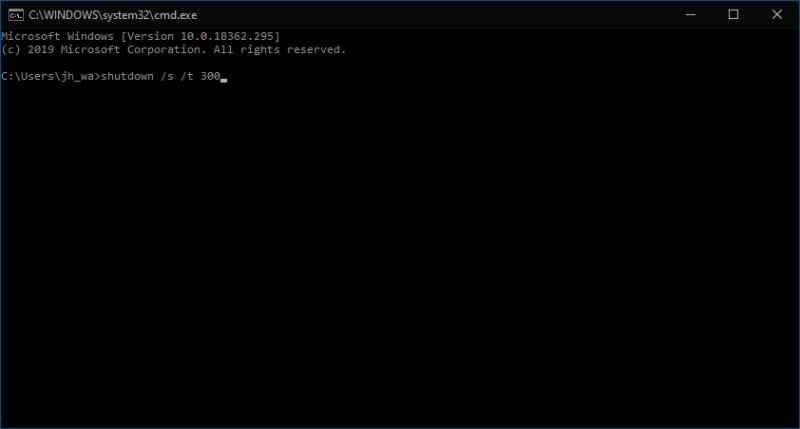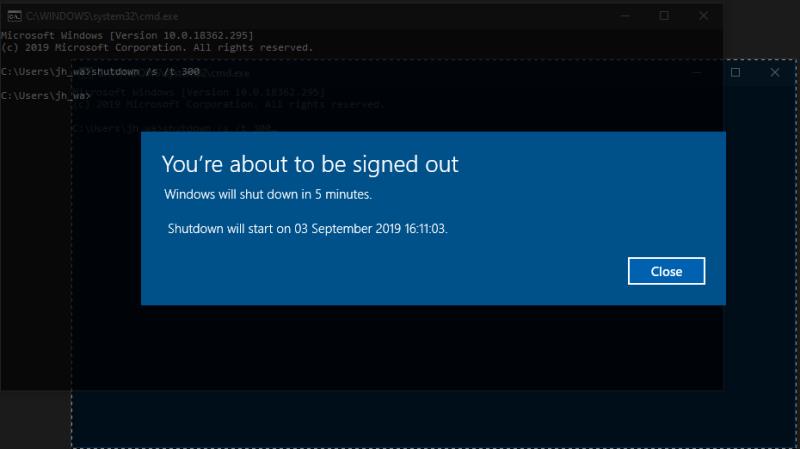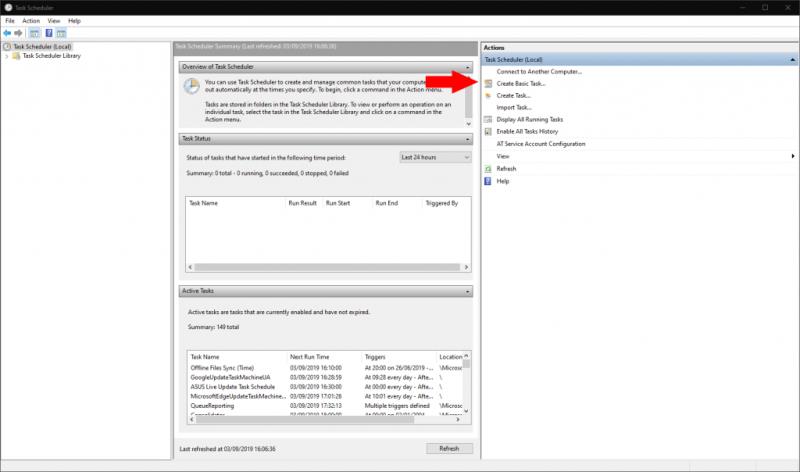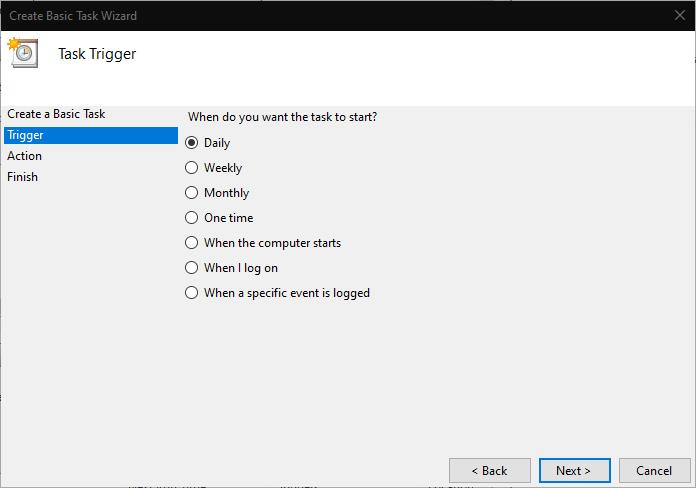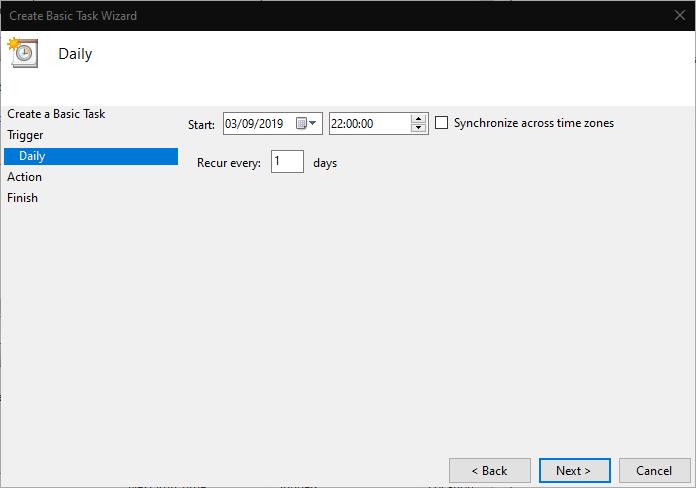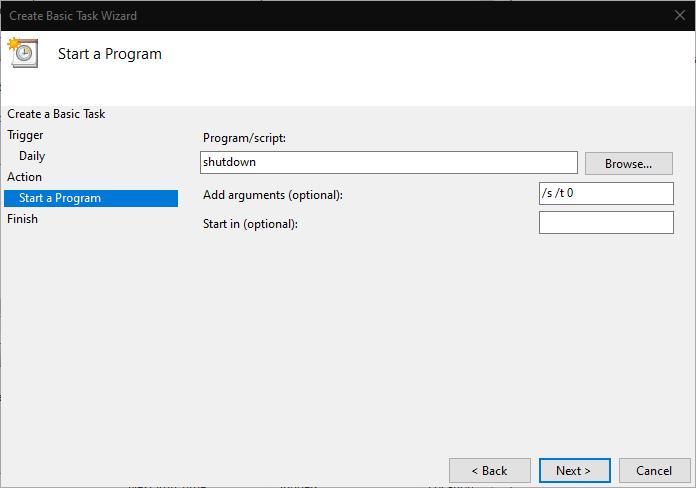Si voleu programar un tancament únic després d'un retard de 5 minuts al vostre PC amb Windows 10:
Inicieu el símbol del sistema des del menú Inici.
Escriviu "apagada /s /t 300" (300 es refereix al retard en segons).
Premeu retorn. Es mostrarà un missatge de confirmació.
Quan voleu programar un apagat a Windows 10 , podeu apagar-lo amb un temporitzador que us permeti allunyar-vos del dispositiu sense haver de cancel·lar les tasques de llarga durada. En aquesta guia, us mostrarem dos mètodes que us permetran programar un apagat automàtic, ja sigui en una única ocasió o en un horari normal.
Mètode 1: utilitzant el símbol del sistema
La manera més senzilla d'afegir un temporitzador d'apagada única és invocant l'apagada mitjançant el símbol del sistema. Inicieu el símbol del sistema des del menú Inici (escriviu "cmd" al quadre de cerca) per començar a utilitzar aquest mètode.
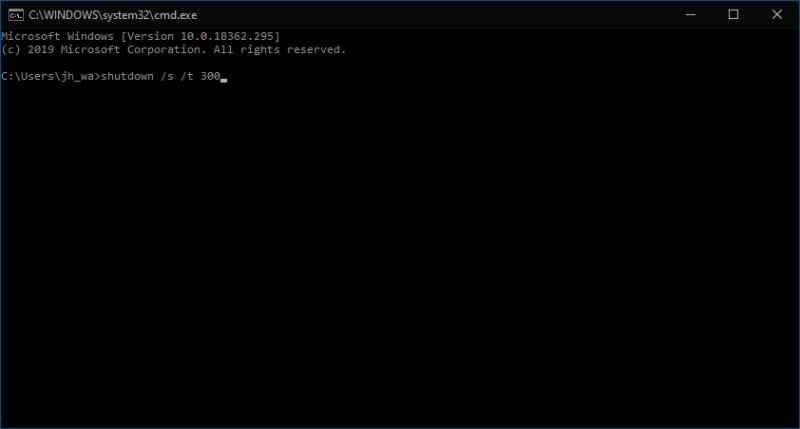
La sintaxi de l'ordre shutdown és la següent:
apagar /s /t 300
Escriviu l'ordre i premeu Intro. Veuràs un avís que el teu dispositiu s'apagarà en 5 minuts. El retard s'especifica en segons com el valor després de /t a l'ordre: canvieu aquest número per modificar quant de temps esperarà Windows abans d'apagar-se.
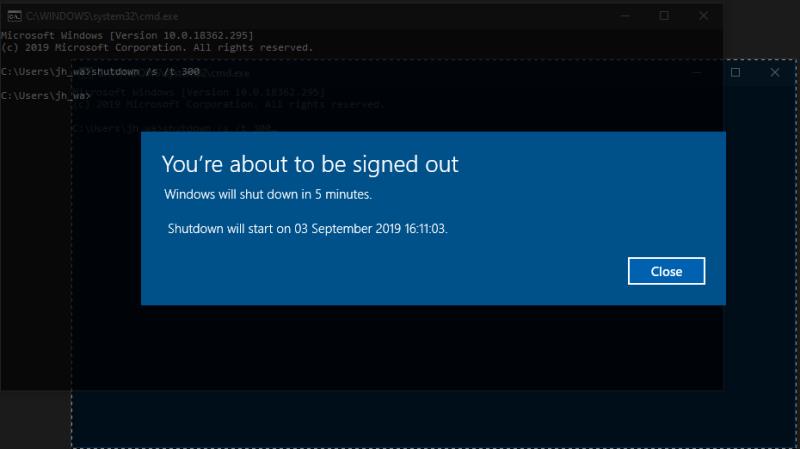
Ara podeu tancar el símbol del sistema i seguir utilitzant el vostre ordinador. Alternativament, bloquegeu-lo i allunyeu-vos-en, deixant les tasques en segon pla per acabar. De qualsevol manera, Windows s'apagarà automàticament, forçant el tancament de tots els programes, quan caduqui el temporitzador. Podeu avortar l'apagada en qualsevol moment executant shutdown /a. Aquí hi ha una llista ampliada d'ordres que podeu utilitzar per programar un tancament a Windows 10 mitjançant el símbol del sistema.
Mètode 2: Programeu un tancament amb el Programador de tasques
La utilitat Task Scheduler de Windows us permet executar programes segons una programació. Es poden utilitzar diversos activadors diferents, tot i que en aquest article ens limitarem a un activador basat en el temps.
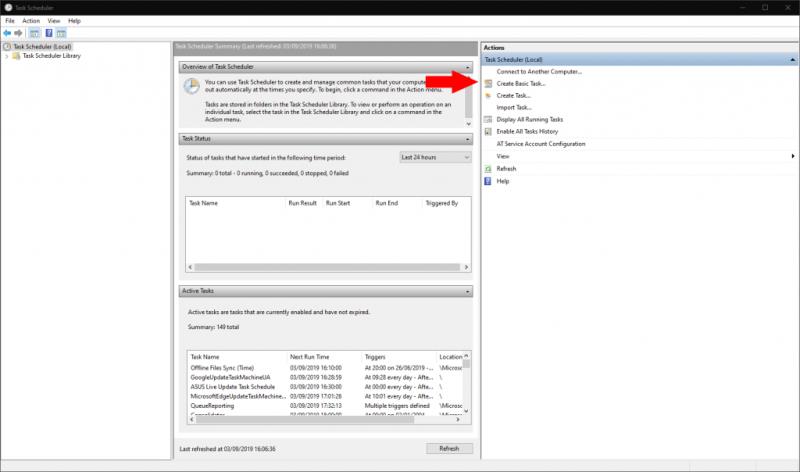
Obriu el Programador de tasques cercant-lo al menú Inici. Al panell d'Accions de la dreta, feu clic a "Crea una tasca bàsica" i anomeneu la tasca "Apagar". Feu clic al botó "Següent" per continuar.
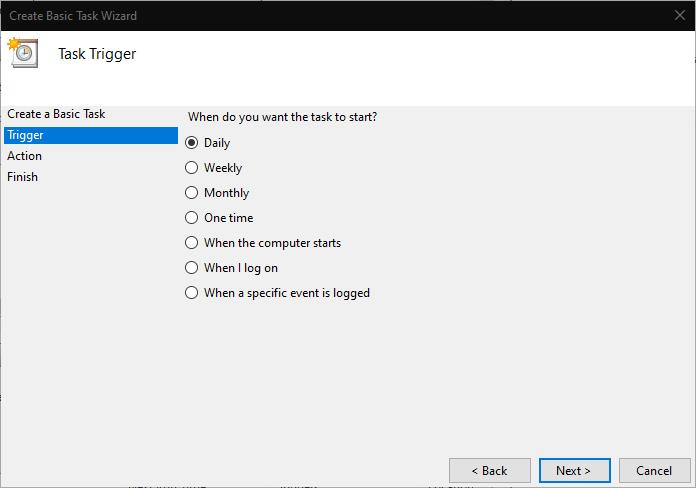
Ara heu de definir l'activador de l'aturada. Podeu triar entre la recurrència diària, setmanal i mensual, o bé optar per un esdeveniment únic. Feu clic a Següent per fer la vostra selecció i especificar els paràmetres del vostre activador. En el nostre cas, tancarem automàticament el dispositiu a les 22:00 cada dia.
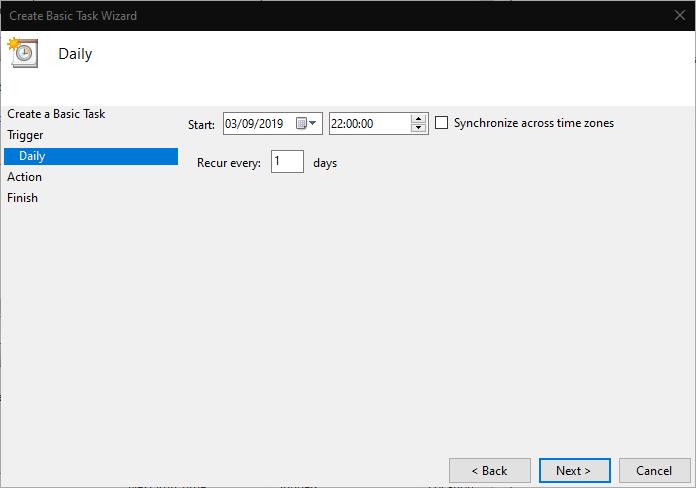
Feu clic a "Següent" per accedir a la pantalla de configuració de l'acció. Trieu "Inicia un programa" i feu clic a "Següent". A "Programa/script", escriviu apagar. Escriviu /s /t 0 a la casella "Afegeix arguments": notareu des de dalt que encara hem d'especificar un retard d'apagada, però amb "0 segons", el temporitzador caduca immediatament.
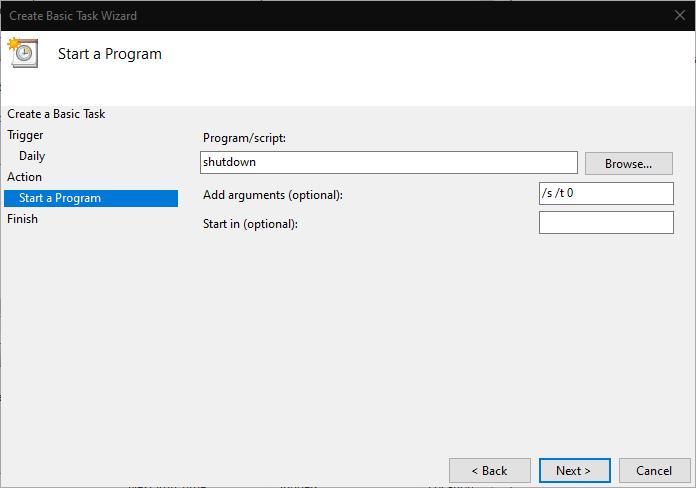
Finalment, torneu a fer clic a "Següent" per revisar i desar la vostra tasca. S'habilitarà automàticament quan feu clic al botó final "Finalitza". Ara pots estar segur que el teu dispositiu s'apagarà automàticament a l'hora indicada, de manera que pots mantenir les tasques en execució fins i tot si el deixes sense vigilància.